4 Nyttige tip til fastgørelse af iCloud Tilslutning til serverfejl
Et af de mange problemer, som iCloud-brugere står overfor på deresiOS-enheder er, at de ikke er i stand til at oprette forbindelse til serveren. Når de gør noget, der kræver forbindelse til iCloud, genererer enheden en fejlmeddelelse, der siger "Bekræftelse mislykkedes. Der opstod en fejl ved tilslutning til Apple ID-serveren". I nogle tilfælde står det også "Kan ikke oprette forbindelse til serveren".
Hvis du gennemgår dette problem, kan jeg forstå din smerte, da din enhed bare ikke er i stand til at oprette forbindelse til iCloud, og så kan du ikke udføre nogen af dine opgaver, der kræver brug af iCloud.
Mens der ikke er nogen vigtige ting, du kan gøreFor at slippe af med fejlen er der et par mulige rettelser, som du kan anvende og se, om de fungerer for dig. De fleste af de gange skal rettelserne fungere, og du skal være i stand til at oprette forbindelse til iCloud uden fejl.
Her er nogle rettelser til dig:
- Tip 1: Kontroller, om Apples servere er nede
- Tip 2: Bekræft din iCloud-konto
- Tip 3: Log ud og log ind igen
- Tip 4: Reparation af iPhone til eventuelle problemer
- Tip 5: Et iCareFone-alternativ til frit sikkerhedskopiering af alle dine iOS-data abd Selektiv gendannelse
Tip 1: Kontroller, om Apples servere er nede
En af de første ting, du vil gøre, er at tjekkehvis Apple (iCloud) -serverne faktisk er nede på grund af nogle problemer. For at gøre det, skal du bare åbne en browser på din pc og gå over til Apple-webstedet og kontrollere, om alt er grønt. Det er det, serverne er i gang og fungerer fint.

Men hvis du ser, at nogle af disse servererelateret til iCloud er røde, så betyder det, at de normalt er nede på grund af vedligeholdelsesproblemer, og du bliver nødt til at vente på, at de kommer op igen. Når de først er op, kan du oprette forbindelse til iCloud uden problemer.
Tip 2: Bekræft din iCloud-konto
En anden ting, du vil gøre for at løse iCloudproblem med tilslutning af fejl er at bekræfte din iCloud-konto. Det betyder at gå ind i indstillingspanelet og acceptere vilkår og betingelser bare for at være sikker på, at du er på den rigtige konto.

For at gøre det skal du åbne Indstillinger og trykke på iCloud. Derefter skal du bare gennemgå vilkårene og betingelserne, og det er det. I slutningen vil du have verificeret det, og du skal være i stand til at oprette forbindelse til iCloud.
Tip 3: Log ud og log ind igen
Undertiden opstår iCloud-forbindelsesfejlen på grund af et problem med loginprocessen. Hvis det er tilfældet, skal du logge ud af din konto på din enhed og derefter logge ind igen.
For at gøre det skal du åbne Indstillinger og trykke på i App Store. Tryk derefter på din konto og vælg Log ud. Du logges ud af din konto. Log derefter ind igen med dine loginoplysninger og se, om du nu kan oprette forbindelse til iCloud.
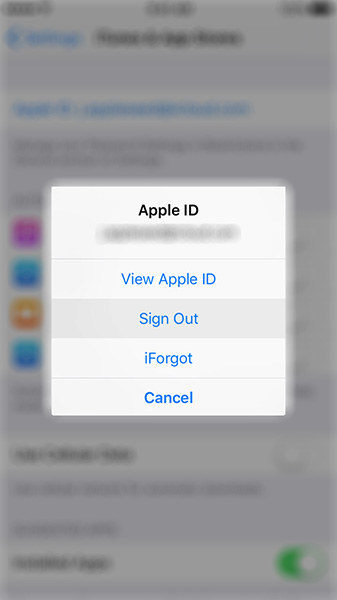
Dette burde have løst problemet for dig.
Tip 4: Reparation af iPhone til eventuelle problemer
Selvom det ikke er så ofte, opstår problemet oftepå grund af problemer på selve din iPhone. I sådanne tilfælde skal du reparere din iPhone, så den fungerer fejlfri. En af de bedste måder at gøre det på er at bruge en app, der kan hjælpe dig med at reparere din telefon, og heldigvis er der en, der kan gøre det for dig.
1. Download og installer ReiBoot-app på din pc. Når appen starter, skal du tilslutte din enhed til din pc ved hjælp af et USB-kabel. Klik derefter på Enter Recovery Mode i appen, og det genstarter din enhed til gendannelsestilstand.
2. Når gendannelsestilstand åbnes, skal du klikke på Afslut gendannelsestilstand nu i appen, og den vil begynde at starte din enhed til normal.

Så det var, hvordan du kunne rette iCloud-forbindelsen til serverfejl. Hvis du har andre problemer, skal du efterlade en besked i kommentarområdet.
Tip 5: Et iCloud-alternativ til frit sikkerhedskopiering og selektiv gendannelse af iOS-data
Vi har altid problemer med iTunes og iCloud, når vigør backup. Så der er en alternativ måde at tage backup af iOS-data og gendanne data uden iTunes og iCloud? Jeg bliver nødt til at anbefale Tenorshare iCareFone, det er en ny måde at sikkerhedskopiere data uden iTunes og iCloud. Det kan sikkerhedskopiere alle dine data til lokal computer uden nogen begrænsning, og det kan selektivt gendanne data fra både lokal og iTunes-sikkerhedskopi.
Følg nedenstående video for at vide, hvordan du sikkerhedskopierer data, når iCloud / iTunes-backup ikke fungerer eller endda ikke har adgang til iCloud / iTunes-sikkerhedskopi.

![[Løst] Sådan repareres iTunes Can](/images/itunes-tips/solved-how-to-fix-itunes-cant-verify-the-identity-of-the-server-error-2019.jpg)







